크롬 브라우저 이용 중 방금 사용한 비밀번호가 정보 유출로 인해 노출된 것으로 확인된다고 알림이 뜰 때 조치와 해제하는 방법에 대해 알아보겠습니다. 크롬의 설정에서 자동완성과 보안 및 개인정보 보호 메뉴를 참조하시기 바랍니다.
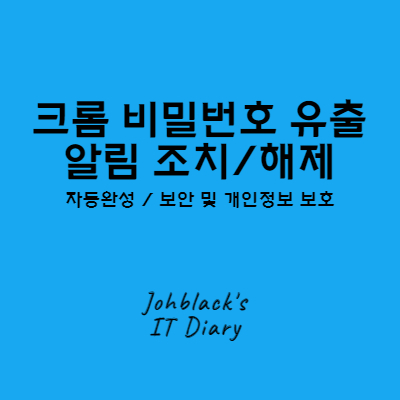
크롬 브라우저 방금 사용한 비밀번호가 정보 유출로 인해 노출된 것으로 확인된다는 경우 조치 및 해제 방법 (비밀번호 확인 화면)
보통 크롬 브라우저를 이용하여 특정 홈페이지 이용 시 비밀번호를 자주 입력할 수밖에 없는데요. 저의 경우도 세금 납부를 위한 시스템에서 카드 비밀번호를 입력한 후에 다음과 같은 비밀번호 확인 내용을 보게 되었습니다.
- 크롬 비밀번호 확인
- 방금 사용한 비밀번호가 정보 유출로 인해 노출된 것으로 확인됩니다.
- 계정을 보호하려면 지금 바로 비밀번호를 변경한 후
- 저장된 비밀번호를 확인해 보시기 바랍니다.
- '비밀번호 확인' 버튼 클릭.

여기서 '비밀번호 확인' 버튼을 누르면 어떻게 될까요? 어떤 의미인지 확인하기 위해 눌러보았더니 크롬 브라우저에서는 바로 방금 전까지 사용자의 비밀번호의 유출이 있었는지 확인해서 알려줍니다.
비밀번호 확인 완료 - 방금
유출된 비밀번호가 없습니다.

화면 우측에 '다시 확인' 버튼을 누르면 크롬 브라우저에 저장된 비밀번호들을 하나씩 체크해서 유출이 있었는지를 재검사해서 알려줍니다.
크롬 비밀번호 정보 유출 알림 시 조치 방법
실제 비밀번호가 유출되었다기보다 유출될 가능성이 높다는 의미이므로, 사용자가 조치해야 할 것은 알림이 뜨기 전에 사용했던 비밀번호들이 단순하거나 유추가 쉬운 단어와 숫자의 조합이나 반복이라면 해당 비밀번호를 유추하기 어렵게 다시 설정하시는 것이 좋겠습니다.
크롬 설정 자동 완성 비밀번호 확인 찾아가는 과정 및 노출 알림 설정 해제 방법
'비밀번호 확인' 화면까지 메뉴를 이용하여 찾아가기 위해서는, 크롬 브라우저의 설정 메뉴로 들어간 후, 아래와 같이 자동완성 메뉴를 거쳐 '비밀번호 확인'이라는 항목을 찾으십시오.
- 크롬 설정
- 자동완성 > 비밀번호
- 비밀번호 확인 : 정보 유출 및 다른 보안 문제로부터 비밀번호를 안전하게 보호하세요.
- 자동완성 > 비밀번호
해당 자동완성의 비밀번호 기능은 유출된 비밀번호로 로그인하는 경우 또는 비밀번호 유출이 의심되는 경우 크롬에서 사용자에게 알림(alert)으로 알려주는 역할을 하게 됩니다.

비밀번호 노출 알림을 크롬에서 설정 해지하는 방법
그럼 크롬 브라우저에서 '데이터 유출로 인해 비밀번호가 노출된 경우 알림'을 더 이상 사용하지 않기 위해 비밀번호 확인 설정을 해지하는 방법에 대해서 알아보겠습니다.
- 크롬 설정
- 보안 및 개인정보 보호
- 보안
- 세이프 브라우징 : 향상된 보호 모드 --> 표준 보호 모드로 변경 선택
- 데이터 유출로 인해 비밀번호가 노출된 경우 알림 --> 해제(슬라이드를 좌측으로 밀어서)
- 보안
- 보안 및 개인정보 보호
보안 및 개인정보 보호 메뉴 화면에서 세이프 브라우징 관련한 항목을 찾으신 다음, 모드는 향상된 보호에서 표준 보호를 선택하시고 '데이터 유출로 인해 비밀번호가 노출된 경우 알림'을 해제하시면 됩니다.
실제로 비밀번호가 노출된 경우라기보다는 크롬 브라우저에서 입력한 비밀번호가 단순하거나 반복되는 숫자로 유추하기 쉬운 것을 사용하는 경우 알림을 주는 경우가 대부분이기 때문에 보기 싫으신 분들은 알림을 해제하시면 됩니다

그럼 지금까지 방금 사용한 비밀번호가 정보 유출로 인해 노출된 것으로 확인된다고 할 때 조치 및 알림 해제 방법에 대해 알아보았습니다. 크롬 브라우저의 설정에서 관련된 메뉴는 자동완성 및 보안 및 개인정보 보호 메뉴를 참고하시기 바랍니다.
▶ 구글 계정, 크롬 브라우저 관련 글 바로가기
[IT 인터넷 통신] - 구글 계정 사용 중지 시 복구 조치 방법 (복구 자격 요건 부합 확인 및 본인 인증 필요)
구글 계정 사용 중지시 복구 조치 방법 (복구 자격 요건 부합 확인 및 본인 인증 필요)
구글 계정을 추가로 만든 다음 로그인을 할 수 없는 사용 중지된 구글 계정에 대해 조치하는 방법은 구글로 이메일로 보내 본인이 사용할 이메일이라는 것을 확인해주면 구글에서 조치한 답변
johblack.tistory.com
[IT 인터넷 통신] - 닫은 창 다시 여는 방법 (컨트롤 쉬프트 t : Ctrl + Shift + T)
닫은 창 다시 여는 방법 (컨트롤 쉬프트 t : Ctrl + Shift + T)
닫은 창을 바로 다시 여는 방법에 대해 알려드리고자 합니다. 단축키는 Ctrl + Shift + T (컨트롤 쉬프트 t)에 해당됩니다. 크롬 브라우저로 작성된 실제 예시에 대해 확인하시고 따라 해 보시기 바랍
johblack.tistory.com
[IT 인터넷 통신] - 구글 크롬 브라우저 자동 로그인 설정 유지하는 방법 (모든 창이 닫히면 쿠키 및 사이트 데이터 삭제 설정 해제)
구글 크롬 브라우저 자동 로그인 설정 유지하는 방법 (모든 창이 닫히면 쿠키 및 사이트 데이터
구글 크롬 브라우저를 사용하시는 분들 중 브라우저를 새로 열 때 마다 로그인을 다시 해야하는 불편을 겪고계신 분들이 있으신가요? 브라우저를 닫고 다시 브라우저를 열 때 이미 로그인을 했
johblack.tistory.com
'IT 인터넷 통신' 카테고리의 다른 글
| 구글 애드센스 특정 광고주 계정 차단하는 방법 (AdSense 수익관리 편) (4) | 2022.04.07 |
|---|---|
| 트위터 프로페셔널 계정으로 전환 방법 (개인 계정 및 비즈니스 계정으로 전환 포함) (0) | 2022.04.02 |
| 텔레그램 앱 설치 및 가입방법 : 연락처와 채널 만들기 편 (Telegram 기초 사용법) (0) | 2022.03.31 |
| 닫은 창 다시 여는 방법 (컨트롤 쉬프트 t : Ctrl + Shift + T) (0) | 2022.03.27 |
| 미리캔버스 홈페이지 회원가입 및 디자인 용도별 작업 시작하는 방법 (miri canvas 기초 사용법) (0) | 2022.03.21 |




댓글